[Çözüldü] Mac'te Fotoğraflar / iPhoto Kütüphanesinde Silinen Fotoğraflar Nasıl Kurtarılır
"Kahretsin! Çöp dosyamı boşaltırken sildiğim iPhoto kütüphanemi nasıl kurtaracağım konusunda herhangi bir fikri olan var ... tüm resimlerim gitti!"
Yanlışlıkla silmek, tanıdık gelmeyebilirkullanıcıların çoğu için sorun, unutulmaz fotoğrafları kaybettiğinde ve onları kurtarma konusunda hiçbir fikri yoksa, kendinizi sinirli hissedecek misiniz? Asla bu tür bir sorunun sizi rahatsız etmesine izin vermeyin ve bu makalede en etkili yollarla tanışacaksınız. Fotoğraf / iPhoto kütüphanesinden fotoğraf al. İPhoto Mac'ten silinen fotoğrafları kurtarmanın yollarını bulmak için bizi takip edin.

- Mac için Fotoğraf / iPhoto'dan Silinmiş Fotoğraf Dosyalarını Kurtarmanın Temel Yöntemleri
- Mac'te Fotoğraf Kitaplığından Silinmiş Resimleri Üçüncü Taraf Yazılımı ile Alma
Mac için Fotoğraf / iPhoto'dan Silinmiş Fotoğraf Dosyalarını Kurtarmanın Temel Yöntemleri
Her ne kadar Apple Company, Mac OS X 10.10.3 veya daha yüksek kullanıcılar için Fotoğraflar yayınlasa da, iPhoto hala daha düşük Mac kullanıcıları için kullanıyor.
Sadece sahip kullanıcılar için biraz basitdaha fazla işlem yapmadan fotoğrafları Photos / iPhoto kütüphanesinden silin. Tıklayın: Dosyalar >> Son Silinmişleri Göster, silinen fotoğraflarınızın tümünü görebilirsiniz. Kalıcı olarak silinmeden önceki tarihlerle birlikte listeler.

Bir fotoğrafı veya fotoğrafları kurtarmak için, bir seçimi vurgulayın ve sağ üst köşedeki Kurtar düğmesini tıklatın. Fotoğraf kütüphanenizi orijinal tarihleriyle birlikte eklerler.
Ya da fotoğrafları yanlışlıkla Çöp Kutusuna sürüklediniz.onları geri sürükleyemiyorum. İPhoto çöp kutusuna gidebilir ve "iPhoto Kitaplığına Geri Yükle" seçeneğini seçmek isteyebilirsiniz, silinen fotoğrafları almak biraz kolay olabilir.
Mac'te Fotoğraf Kitaplığından Silinmiş Resimleri Üçüncü Taraf Yazılımı ile Alma
Yukarıdaki iki yolu denedim ama yine deKayıp resminizi geri alamıyorum. UltData - Mac Data Recovery programını kullanarak tekrar deneyebilirsiniz, tüm dosya türlerini kurtarmak için tamamen Mac veri kurtarma çözümleri sunar. Çok sayıda kullanıcı tarafından tavsiye edilir, Mac'te silinen resimleri almanıza yardımcı olabilir.
"Kahretsin! Çöp dosyamı boşaltırken sildiğim iPhoto kütüphanemi nasıl kurtaracağım konusunda herhangi bir fikri olan var ... tüm resimlerim gitti!"
Yanlışlıkla silmek, tanıdık gelmeyebilirkullanıcıların çoğu için sorun, unutulmaz fotoğrafları kaybettiğinde ve onları kurtarma konusunda hiçbir fikri yoksa, kendinizi sinirli hissedecek misiniz? Asla bu tür bir sorunun sizi rahatsız etmesine izin vermeyin ve bu makalede en etkili yollarla tanışacaksınız. Fotoğraf / iPhoto kütüphanesinden fotoğraf al. İPhoto Mac'ten silinen fotoğrafları kurtarmanın yollarını bulmak için bizi takip edin.

- Mac için Fotoğraf / iPhoto'dan Silinmiş Fotoğraf Dosyalarını Kurtarmanın Temel Yöntemleri
- Mac'te Fotoğraf Kitaplığından Silinmiş Resimleri Üçüncü Taraf Yazılımı ile Alma
Mac için Fotoğraf / iPhoto'dan Silinmiş Fotoğraf Dosyalarını Kurtarmanın Temel Yöntemleri
Her ne kadar Apple Company, Mac OS X 10.10.3 veya daha yüksek kullanıcılar için Fotoğraflar yayınlasa da, iPhoto hala daha düşük Mac kullanıcıları için kullanıyor.
Sadece sahip kullanıcılar için biraz basitdaha fazla işlem yapmadan fotoğrafları Photos / iPhoto kütüphanesinden silin. Tıklayın: Dosyalar >> Son Silinmişleri Göster, silinen fotoğraflarınızın tümünü görebilirsiniz. Kalıcı olarak silinmeden önceki tarihlerle birlikte listeler.

Bir fotoğrafı veya fotoğrafları kurtarmak için, bir seçimi vurgulayın ve sağ üst köşedeki Kurtar düğmesini tıklatın. Fotoğraf kütüphanenizi orijinal tarihleriyle birlikte eklerler.
Ya da fotoğrafları yanlışlıkla Çöp Kutusuna sürüklediniz.onları geri sürükleyemiyorum. İPhoto çöp kutusuna gidebilir ve "iPhoto Kitaplığına Geri Yükle" seçeneğini seçmek isteyebilirsiniz, silinen fotoğrafları almak biraz kolay olabilir.
Mac'te Fotoğraf Kitaplığından Silinmiş Resimleri Üçüncü Taraf Yazılımı ile Alma
Yukarıdaki iki yolu denedim ama yine deKayıp resminizi geri alamıyorum. UltData - Mac Data Recovery programını kullanarak tekrar deneyebilirsiniz, tüm dosya türlerini kurtarmak için tamamen Mac veri kurtarma çözümleri sunar. Çok sayıda kullanıcı tarafından tavsiye edilir, Mac'te silinen resimleri almanıza yardımcı olabilir.
Adım 1: UltData - Mac Data Recovery programını Mac'inize indirip yükleyin ve programı çalıştırın. (Lütfen kaybolan fotoğraflarınızın bulunduğu birime yüklemeyin.);
2. Adım: Başlattığınızda Mac'te listelenen tüm hacimleri göreceksiniz, kayıp fotoğrafınızın bulunduğu yeri seçin ve türleri fotoğraf olarak belirtin. Taramayı başlatmak için "Tara" düğmesine tıklayın;

Adım 3: Tarama tamamlandığında, kurtarılabilir tüm fotoğraflar görüntülenecek, almak istediklerinizi seçin ve fotoğrafları geri almak için "Kurtar" ı tıklayın.
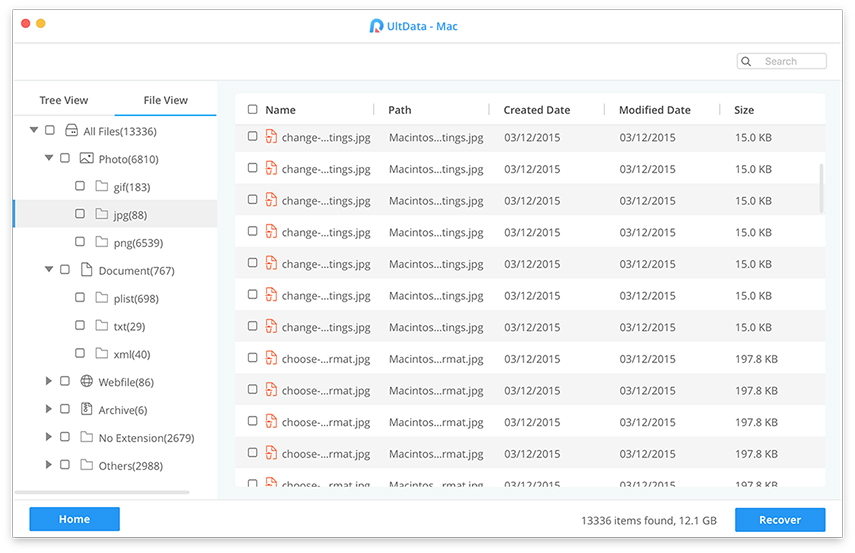
Bu tamamen fotoğrafların nasıl alınacağı ile ilgili.iPhoto Library ve Photo Library'de de çalışır. Bir dahaki sefere başka dosya türlerini kaybettiyseniz, kurtarmak için UltData - Mac Data Recovery yazılımını da kullanabilirsiniz, ve bu tür sorunları çözmede size zaman kazandırır.









